Werbung
 Windows 7 enthält eine unauffällige, benutzerfreundliche Firewall, die Ihren Computer vor eingehendem Datenverkehr schützt. Wenn Sie nach erweiterten Optionen suchen, z. B. nach der Möglichkeit, ausgehenden Datenverkehr zu steuern oder die Anwendungen über Ihre Internetverbindung anzuzeigen, möchten Sie stattdessen eine Firewall eines Drittanbieters.
Windows 7 enthält eine unauffällige, benutzerfreundliche Firewall, die Ihren Computer vor eingehendem Datenverkehr schützt. Wenn Sie nach erweiterten Optionen suchen, z. B. nach der Möglichkeit, ausgehenden Datenverkehr zu steuern oder die Anwendungen über Ihre Internetverbindung anzuzeigen, möchten Sie stattdessen eine Firewall eines Drittanbieters.
Die Windows 7-Firewall bietet viele der leistungsstarken Optionen, die Sie in anderen Firewalls finden. Die Benutzeroberfläche für erweiterte Einstellungen ist jedoch viel komplizierter zu verwenden als andere Firewalls. Die erweiterte Benutzeroberfläche der Windows-Firewall ist für Systemadministratoren konzipiert, während andere Firewalls für Benutzer konzipiert sind.
Was Firewalls tun
Es gibt mehrere Arten von Firewalls, z Wir haben in der Vergangenheit darüber gesprochen Wie funktioniert eine Firewall? [MakeUseOf erklärt]Es gibt drei Softwareteile, die meiner Meinung nach das Rückgrat eines anständigen Sicherheits-Setups auf Ihrem Heim-PC bilden. Dies sind das Antivirenprogramm, die Firewall und der Kennwortmanager. Von diesen ... Weiterlesen . Die Windows 7-Firewall ist wie andere Firewall-Programme von Drittanbietern eine Software-Firewall, die steuert, wie Anwendungen auf Ihrem System auf das Internet zugreifen. Firewalls können sowohl eingehenden als auch ausgehenden Datenverkehr blockieren.
Eingehender Verkehr
Standard-Firewall von Windows 7 3 Dinge, die Sie über Ihre Windows 7-Firewall wissen solltenDie Windows 7-Firewall ist eine Software, die Ihren Netzwerkverkehr steuert. Das Standardverhalten besteht darin, ausgehenden Verkehr zuzulassen und eingehenden Verkehr zu verweigern. Die meisten Programme, die eine Änderung der Standardeinstellungen erfordern, können jedoch ... Weiterlesen wurde entwickelt, um mit wenig Benutzereingaben ausgeführt zu werden. Abgesehen davon, dass Sie angeben, ob ein Netzwerk ein Heim-, Arbeits- oder öffentliches Netzwerk ist, wenn Sie eine Verbindung herstellen - eine Funktion, die bei Firewalls von Drittanbietern üblich ist -, werden Sie nur aufgefordert, wenn ein Programm als Server fungiert. Wenn ein Programm eingehende Verbindungen aus dem Internet empfangen möchte, blockiert die Windows-Firewall eingehende Verbindungen und fragt Sie, ob Sie sie zulassen möchten.
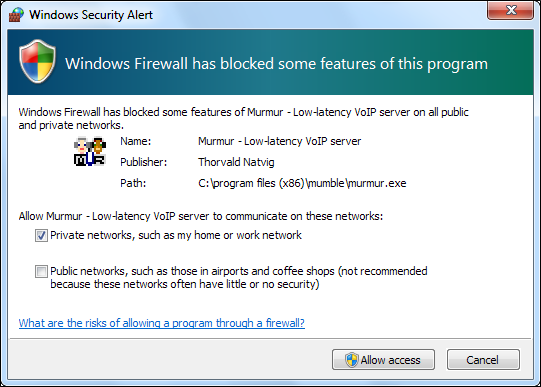
Sie können die Firewall über die Windows-Firewall-Systemsteuerung unter steuern System und Sicherheit in der Systemsteuerung. Um die Programme zu steuern, die auf das Internet zugreifen dürfen, klicken Sie auf „Zulassen eines Programms oder einer Funktion über die Windows-FirewallLink auf der linken Seite des Fensters.
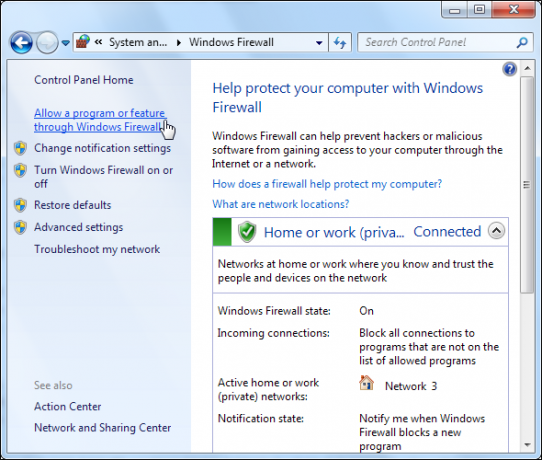
Drücke den "Einstellungen ändern" Klicken Sie auf die Schaltfläche und verwenden Sie die Kontrollkästchen, um zu steuern, welche Programme Verbindungen in privaten oder öffentlichen Netzwerken empfangen können. Sie können auch die “Erlaube ein anderes ProgrammSchaltfläche, um ein bestimmtes Programm zuzulassen, obwohl Windows Sie auffordern sollte, auf das Internet zuzugreifen.
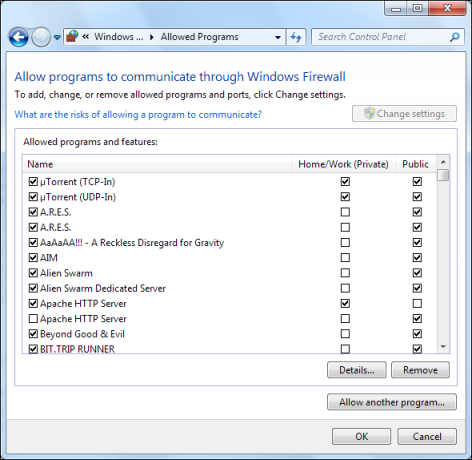
Ausgehender Verkehr
Mit der Windows 7-Firewall können alle Programme ausgehende Verbindungen zum Internet ohne Benutzerbestätigung herstellen. Firewalls von Drittanbietern Die drei besten kostenlosen Firewalls für Windows Weiterlesen , sowie Comodokann Sie auch dazu auffordern, wenn ein Programm auf das Internet zugreifen möchte. Einige Firewalls verfügen sogar über Datenbanken mit bekannten sicheren Anwendungen, die sie automatisch zulassen können. Standardmäßig werden Sie von Comodo und einigen anderen Firewalls nur gefragt, ob eine unbekannte Anwendung auf das Internet zugreifen möchte.
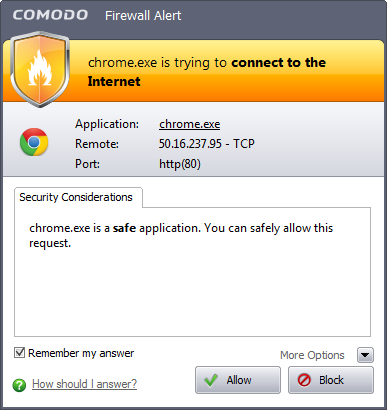
Sie können den ausgehenden Datenverkehr in der Windows 7-Firewall tatsächlich steuern, obwohl Sie nicht aufgefordert werden, wenn ein Programm auf das Internet zugreifen möchte. Klicken Sie zunächst auf „Erweiterte EinstellungenLink auf der linken Seite des Firewall-Bedienfeldfensters.
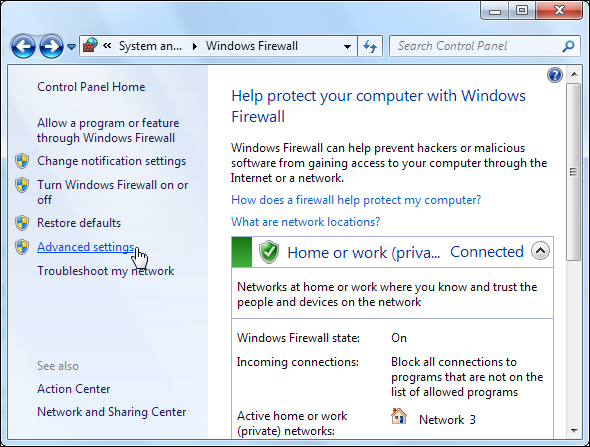
Wählen Sie im Fenster "Erweiterte Einstellungen" die Option "Ausgehende Regeln"Und klicken Sie auf"Neue Regel" Verknüpfung.
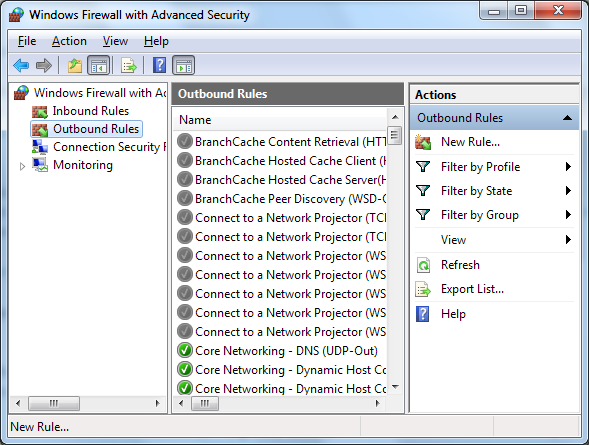
Verwenden Sie den Assistenten, um die EXE-Datei eines bestimmten Programms anzugeben, und wählen Sie "Blockieren Sie diese Verbindung" Möglichkeit.
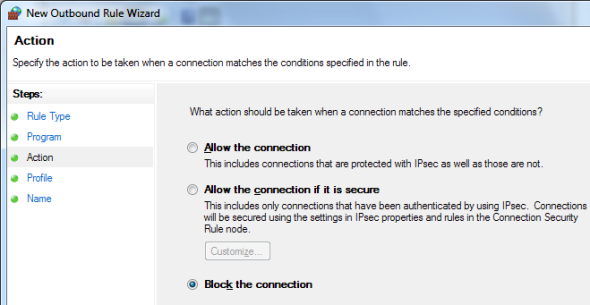
Dies ist viel schwieriger und komplizierter als die Art und Weise, wie Sie ein Programm in einer Firewall eines Drittanbieters blockieren. Sie können ein Programm an der Eingabeaufforderung blockieren, die angezeigt wird, wenn versucht wird, auf das Internet zuzugreifen, oder indem Sie in Ihrer Firewall auf die Option Anwendung blockieren klicken.
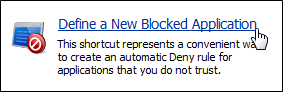
Erweiterte Einstellungen
Gehen Sie über die Grundeinstellungen hinaus, indem Sie auf „Erweiterte EinstellungenWenn Sie diesen Link verwenden, finden Sie eine überraschend leistungsstarke Oberfläche zum Konfigurieren der Windows 7-Firewall.
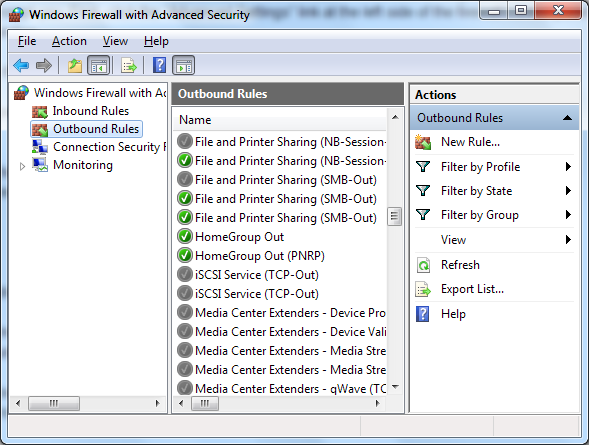
Sie können Regeln erstellen, die den Datenverkehr basierend auf Ports, IP-Adressen und zugehörigen Programmen filtern können.
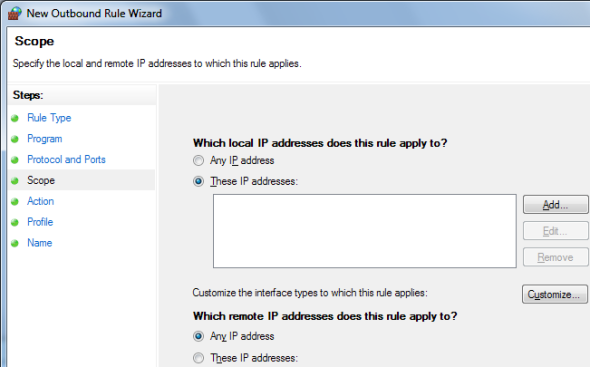
Während Systemadministratoren die Optionen hier zweifellos zu schätzen wissen, ist dies für die meisten Benutzer eine unnötig verwirrende Oberfläche. Wenn Sie sich eingehend mit den Optionen Ihrer Firewall befassen möchten, werden Sie feststellen, dass Firewalls von Drittanbietern eine benutzerfreundlichere Oberfläche bieten.
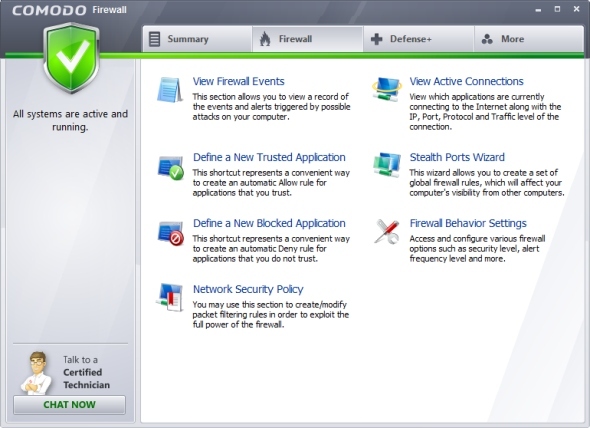
Anzeigen der Netzwerkaktivität
Firewalls von Drittanbietern verfügen außerdem über Funktionen, die Ihnen zeigen, welche Anwendungen auf das Internet zugreifen und wie viel Datenverkehr sie verwenden. Die Windows 7-Firewall bietet diese Informationen nicht an.
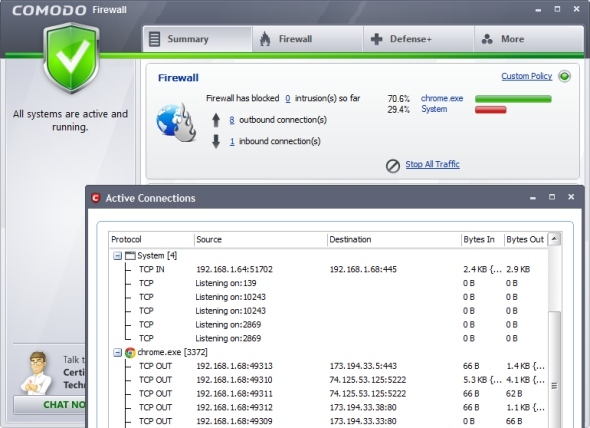
Das Urteil
Wenn Sie nach einer Firewall suchen, die Ihren Computer vor eingehendem Datenverkehr schützt und Sie steuern können, welche Anwendungen fungieren als Server mit wenig Aufwand. Die Windows 7-Firewall ist eine benutzerfreundliche Option, die sich bereits auf Ihrem Computer befindet Computer.
Wenn Sie steuern möchten, welche Anwendungen auf das Internet zugreifen und andere erweiterte Optionen verwenden können, ist eine Firewall eines Drittanbieters besser geeignet. Firewalls von Drittanbietern bieten erweiterte Optionen in leicht verständlichen Benutzeroberflächen.
Verwenden Sie eine Firewall eines Drittanbieters oder ist die Windows 7-Firewall gut genug? Wenn Sie eine Firewall eines Drittanbieters verwenden, welche verwenden Sie? Hinterlasse einen Kommentar und lass es uns wissen.
Bildnachweis: Firewall-Grafik über Shutterstock
Chris Hoffman ist ein Tech-Blogger und Allround-Techniksüchtiger, der in Eugene, Oregon, lebt.


